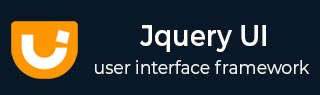
- JqueryUI 教程
- JqueryUI - 主页
- JqueryUI - 概述
- JqueryUI - 环境设置
- JqueryUI 小部件
- JqueryUI - 手风琴
- JqueryUI - 自动完成
- JqueryUI - 按钮
- JqueryUI - 日期选择器
- JqueryUI - 对话框
- JqueryUI - 菜单
- JqueryUI - 进度条
- JqueryUI - 滑块
- JqueryUI - 微调器
- JqueryUI - 选项卡
- JqueryUI - 工具提示
- JqueryUI 效果
- JqueryUI - 添加类
- JqueryUI - 彩色动画
- JqueryUI - 效果
- JqueryUI - 隐藏
- JqueryUI - 删除类
- JqueryUI - 显示
- JqueryUI - 切换类
- JqueryUI - 切换
- JqueryUI - 切换类
- JqueryUI 实用程序
- JqueryUI - 位置
- JqueryUI - 部件工厂
- JqueryUI 有用的资源
- JqueryUI - 快速指南
- JqueryUI - 有用的资源
- JqueryUI - 讨论
JqueryUI - 可拖动
jQueryUI 提供了draggable()方法来使任何DOM 元素可拖动。一旦元素可拖动,您就可以通过用鼠标单击该元素并将其拖动到视口中的任意位置来移动该元素。
句法
Draggable ()方法可以以两种形式使用 -
$(selector, context).draggable(options) 方法
Draggable (options)方法声明一个HTML元素可以在HTML页面中移动。options参数是一个对象,它指定所涉及元素的Behave。
句法
$(selector, context).draggable(options);
您可以使用 Javascript 对象一次提供一个或多个选项。如果要提供多个选项,那么您将使用逗号分隔它们,如下所示 -
$(selector, context).draggable({option1: value1, option2: value2..... });
下表列出了可以与此方法一起使用的不同选项-
| 先生。 | 选项和说明 |
|---|---|
| 1 | 添加类
如果此选项设置为false,它将阻止ui-draggable类添加到所选 DOM 元素列表中。默认情况下它的值为true。 |
| 2 | 附加到
指定拖动时应将可拖动帮助器附加到的元素。默认情况下它的值为“parent”。 |
| 3 | 轴
此选项限制拖动到水平 (x) 或垂直 (y) 轴。可能的值:“x”、“y”。 |
| 4 | 取消
您可以使用此选项来防止从指定元素开始拖动。默认情况下,其值为“输入、文本区域、按钮、选择、选项”。 |
| 5 | 连接到可排序
您可以使用此选项来指定其元素可互换的列表。在放置结束时,该元素是列表的一部分。默认情况下其值为“false”。 |
| 6 | 遏制
将拖动限制在指定元素或区域的范围内。默认情况下其值为“false”。 |
| 7 | 光标
指定元素移动时光标的 CSS 属性。它代表鼠标指针的形状。默认情况下,其值为“自动”。 |
| 8 | 光标处
设置拖动助手相对于鼠标光标的偏移。坐标可以使用一个或两个键的组合以散列形式给出:{top、left、right、bottom}。默认情况下其值为“false”。 |
| 9 | 延迟
延迟(以毫秒为单位),之后考虑鼠标的第一次移动。位移可能会在该时间之后开始。默认情况下其值为“0”。 |
| 10 | 残疾人
设置为 true 时,将禁用移动项目的功能。除非启用此功能(使用可拖动(“启用”)指令),否则无法移动项目。默认情况下其值为“false”。 |
| 11 | 距离
在考虑位移之前鼠标必须移动的像素数。默认情况下其值为“1”。 |
| 12 | 网格
将拖动助手捕捉到网格,每个 x 和 y 像素。该数组必须采用 [ x, y ] 形式。默认情况下其值为“false”。 |
| 13 | 处理
如果指定,则限制从开始拖动,除非在指定元素上发生鼠标按下。默认情况下其值为“false”。 |
| 14 | 帮手
允许使用辅助元素来拖动显示。默认情况下,其值为“原始”。 |
| 15 | iframe修复
防止 iframe 在拖动过程中捕获 mousemove 事件。默认情况下其值为“false”。 |
| 16 | 不透明度
移动时元素移动的不透明度。默认情况下其值为“false”。 |
| 17 号 | 刷新位置
如果设置为true,则每次鼠标移动时都会计算所有可放置位置。默认情况下其值为“false”。 |
| 18 | 恢复
指示元素是否在移动结束时移回其原始位置。默认情况下其值为“false”。 |
| 19 | 恢复持续时间
元素返回到其原始位置之前的位移持续时间(以毫秒为单位)(请参阅 options.revert)。默认情况下其值为“500”。 |
| 20 | 范围
除了 droppable 的接受选项之外,还用于对可拖动和可放置的项目集进行分组。默认情况下,其值为“默认”。 |
| 21 | 滚动
当设置为true(默认值)时,如果项目移到窗口可视区域之外,显示将滚动。默认情况下其值为“true”。 |
| 22 | 滚动灵敏度
指示鼠标必须退出窗口多少像素才能导致显示滚动。默认情况下其值为“20”。 |
| 23 | 滚动速度
指示滚动开始后显示屏的滚动速度。默认情况下其值为“20”。 |
| 24 | 折断
调整在其他元素(飞行的)上移动的项目的显示。默认情况下其值为“false”。 |
| 25 | 捕捉模式
指定如何在移动的元素和options.snap中指示的元素之间进行调整。默认情况下,其值为“两者”。 |
| 26 | 咬合公差
建立调整所需的位置差异的最大像素数。默认情况下其值为“20”。 |
| 27 | 堆
控制与选择器匹配的元素集的 z-index,始终将当前拖动的项目置于前面。在窗口管理器等方面非常有用。默认情况下其值为“false”。 |
| 28 | z索引
被拖动时助手的 Z 索引。默认情况下其值为“false”。 |
以下部分将向您展示拖动功能的一些工作示例。
默认功能
以下示例演示了一个不向draggable()方法传递任何参数的draggable 功能的简单示例。
<!DOCTYPE html>
<html>
<head>
<link href = "https://code.jquery.com/ui/1.10.4/themes/ui-lightness/jquery-ui.css"
rel = "stylesheet">
<script src = "https://code.jquery.com/jquery-1.10.2.js"></script>
<script src = "https://code.jquery.com/ui/1.10.4/jquery-ui.js"></script>
<style>
#draggable { width: 150px; height: 150px; padding: 0.5em; background:#eee;}
</style>
<script>
$(function() {
$( "#draggable" ).draggable();
});
</script>
</head>
<body>
<div id = "draggable" class = "ui-widget-content">
<p>Drag me !!!</p>
</div>
</body>
</html>
让我们将上面的代码保存在 HTML 文件Dragexample.htm中,并在支持 JavaScript 的标准浏览器中打开它。您还必须看到以下输出。现在,您可以使用结果 -
使用禁用、距离和延迟
下面的示例展示了JqueryUI 的拖动功能中三个重要选项(a)禁用(b)延迟和(c)距离的用法。
<!DOCTYPE html>
<html>
<head>
<link href = "https://code.jquery.com/ui/1.10.4/themes/ui-lightness/jquery-ui.css"
rel = "stylesheet">
<script src = "https://code.jquery.com/jquery-1.10.2.js"></script>
<script src = "https://code.jquery.com/ui/1.10.4/jquery-ui.js"></script>
</head>
<body>
<div id = "div1" style = "border:solid 1px;background-color:gainsboro;">
<span>You can't move me!</span><br /><br />
</div>
<div id = "div2" style = "border:solid 1px;background-color:grey;">
<span>
Dragging will start only after you drag me for 50px
</span>
<br /><br />
</div>
<div id = "div3" style = "border:solid 1px;background-color:gainsboro;">
<span>
You have to wait for 500ms for dragging to start!
</span>
<br /><br />
</div>
<script>
$("#div1 span").draggable (
{ disabled: true }
);
$("#div2 span").draggable (
{ distance: 50 }
);
$("#div3 span").draggable (
{ delay: 500 }
);
</script>
</body>
</html>
让我们将上面的代码保存在 HTML 文件Dragexample.htm中,并在支持 JavaScript 的标准浏览器中打开它,您应该看到以下输出。现在,您可以使用结果 -
限制运动
下面的示例展示了如何使用 JqueryUI 的拖动功能中的包含选项来限制屏幕上元素的移动。
<!DOCTYPE html>
<html>
<head>
<link href = "https://code.jquery.com/ui/1.10.4/themes/ui-lightness/jquery-ui.css"
rel = "stylesheet">
<script src = "https://code.jquery.com/jquery-1.10.2.js"></script>
<script src = "https://code.jquery.com/ui/1.10.4/jquery-ui.js"></script>
</head>
<body>
<div id = "div4" style = "border:solid 1px;background-color:gainsboro;">
<span>You can drag me only within this div.</span><br /><br />
</div>
<div id = "div5" style = "border:solid 1px;background-color:grey;">
<span>You can drag me only along x axis.</span><br /><br />
</div>
<script>
$("#div4 span").draggable ({
containment : "#div4"
});
$("#div5 span").draggable ({
axis : "x"
});
</script>
</body>
</html>
让我们将上面的代码保存在 HTML 文件Dragexample.htm中,并在支持 JavaScript 的标准浏览器中打开它。它应该产生以下输出。现在,您可以使用输出 -
这里,<span>元素被阻止超出ID为div4的<div>。您还可以使用值为“x”或“y”的选项轴对垂直或水平运动施加约束,这也得到了演示。
通过复制来移动内容
以下示例演示如何移动作为所选元素的克隆的项目。这是使用带有值clone的选项帮助器完成的。
<!DOCTYPE html>
<html>
<head>
<link href = "https://code.jquery.com/ui/1.10.4/themes/ui-lightness/jquery-ui.css"
rel = "stylesheet">
<script src = "https://code.jquery.com/jquery-1.10.2.js"></script>
<script src = "https://code.jquery.com/ui/1.10.4/jquery-ui.js"></script>
</head>
<body>
<div id = "div6" style = "border:solid 1px;background:#eee; height:50px;">
<span>You can duplicate me....</span>
</div>
<script>
$("#div6 span").draggable ({
helper : "clone"
});
</script>
</body>
</html>
让我们将上面的代码保存在 HTML 文件Dragexample.htm中,并在支持 JavaScript 的标准浏览器中打开它,您还必须看到以下输出 -
正如您所看到的,当拖动第一个元素时,只有克隆的元素移动,而原始项目保持不变。如果释放鼠标,克隆的元素就会消失,而原始项目仍位于其原始位置。
获取当前期权价值
以下示例演示了如何在脚本执行期间随时获取任何选项的值。这里我们将读取执行时设置的cursor和cursorAt选项的值。以类似的方式,您可以获得任何其他可用选项的价值。
<!DOCTYPE html>
<html>
<head>
<link href = "https://code.jquery.com/ui/1.10.4/themes/ui-lightness/jquery-ui.css"
rel = "stylesheet">
<script src = "https://code.jquery.com/jquery-1.10.2.js"></script>
<script src = "https://code.jquery.com/ui/1.10.4/jquery-ui.js"></script>
</head>
<body>
<div id = "divX" style = "border:solid 1px;background:#eee; height:50px;">
<span>Click anywhere on me to see cursor type...</span>
</div>
<script>
/* First make the item draggable */
$("#divX span").draggable();
$("#divX span").bind('click', function( event ) {
var cursor = $( "#divX span" ).draggable( "option", "cursor" );
var cursorAt = $( "#divX span" ).draggable( "option", "cursorAt" );
alert("Cursor type - " + cursor + ", cursorAt - " + cursorAt);
});
</script>
</body>
</html>
让我们将上面的代码保存在 HTML 文件Dragexample.htm中,并在支持 JavaScript 的标准浏览器中打开它,您还必须看到以下输出 -
$(selector, context).draggable("action", [params]) 方法
Draggable (action, params)方法可以对可移动元素执行操作,例如防止位移。该操作在第一个参数中指定为字符串,并且可以根据给定的操作提供一个或多个参数(可选)。
基本上,这里的操作什么都不是,只是我们可以以字符串形式使用的 jQuery 方法。
句法
$(selector, context).draggable ("action", [params]);
下表列出了此方法的操作 -
| 先生。 | 动作与描述 |
|---|---|
| 1 | 破坏()
Remove drag functionality completely. The elements are no longer movable. This will return the element back to its pre-init state. |
| 2 | disable()
Disable drag functionality. Elements cannot be moved until the next call to the draggable("enable") method. |
| 3 | enable()
Reactivates drag management. The elements can be moved again. |
| 4 | option(optionName)
Gets the value currently associated with the specified optionName. Where optionName is name of the option to get and is of type String. |
| 5 | option()
Gets an object containing key/value pairs representing the current draggable options hash. |
| 6 | option(optionName, value)
Sets the value of the draggable option associated with the specified optionName. Where optionName is the name of the option to set and value is the value to set for the option. |
| 7 | option(options)
Sets one or more options for the draggable. Where options is a map of option-value pairs to set. |
| 8 | widget()
Returns a jQuery object containing the draggable element. |
Example
Now let us see an example using the actions from the above table. The following example demonstrates the use of actions disable and enable.
<!DOCTYPE html>
<html>
<head>
<link href = "https://code.jquery.com/ui/1.10.4/themes/ui-lightness/jquery-ui.css"
rel = "stylesheet">
<script src = "https://code.jquery.com/jquery-1.10.2.js"></script>
<script src = "https://code.jquery.com/ui/1.10.4/jquery-ui.js"></script>
</head>
<body>
<div id = "div7" style = "border:solid 1px;background-color:gainsboro;">
<span>You can't move me. Dragging is disabled.</span><br><br>
</div>
<div id = "div8" style = "border:solid 1px;background-color:grey;">
<span>You can move me. Dragging is enabled.</span><br><br>
</div>
<script>
$("#div7 span").draggable ();
$("#div7 span").draggable ('disable');
$("#div8 span").draggable ();
$("#div8 span").draggable ('enable');
</script>
</body>
</html>
Let us save the above code in an HTML file dragexample.htm and open it in a standard browser which supports javascript, you should see the following output −
As you can see first element is disabled and the second element's dragging is enabled which you can try to drag.
Event Management on the Moved elements
In addition to the draggable (options) method which we saw in the previous sections, JqueryUI provides event methods which gets triggered for a particular event. These event methods are listed below −
| Sr.No. | Event Method & Description |
|---|---|
| 1 | create(event, ui)
Triggered when the draggable is created. Where event is of type Event, and ui is of type Object. |
| 2 | drag(event, ui)
Triggered while the mouse is moved during the dragging. Where event is of type Event, and ui is of type Object like helper, position, offset. |
| 3 | start(event, ui)
Triggered when dragging starts. Where event is of type Event, and ui is of type Object like helper, position, offset. |
| 4 | stop(event, ui)
Triggered when dragging stops. Where event is of type Event, and ui is of type Object like helper, position, offset. |
Example
以下示例演示了在拖动功能期间使用事件方法。此示例演示了拖动事件的使用。
<!DOCTYPE html>
<html>
<head>
<link href = "https://code.jquery.com/ui/1.10.4/themes/ui-lightness/jquery-ui.css"
rel = "stylesheet">
<script src = "https://code.jquery.com/jquery-1.10.2.js"></script>
<script src = "https://code.jquery.com/ui/1.10.4/jquery-ui.js"></script>
</head>
<body>
<div id = "div9" style = "border:solid 1px;background-color:gainsboro;">
<span>Drag me to check the event method firing</span><br /><br />
</div>
<script>
$("#div9 span").draggable ({
cursor: "move",
axis : "x",
drag: function( event, ui ) {
alert("hi..");
}
});
</script>
</body>
</html>
让我们将上面的代码保存在 HTML 文件Dragexample.htm中,并在支持 JavaScript 的标准浏览器中打开它,您应该得到以下输出 -
现在尝试拖动写入的内容,您将看到拖动事件的开始被触发,这会导致显示一个对话框,并且光标将更改为移动图标,并且文本将仅在 X 轴上移动。